کاربران زیادی از اینستاگرام استفاده می کنند اما اکثر آن ها از امکانات دایرکت اینستاگرام ناراضی هستند. یکی از قابلیت هایی که به وضوح و کیفیت ارسال پیام می افزاید، امکان ریپلای کردن پیام 💬 می باشد. امروز در کلاسیک وب به شما آموزش می دهیم که چگونه از ویژگی ریپلای در دایرکت اینستاگرام استفاده کنید. همینطور روش استفاده از ویژگی کوییک ریپلای را هم بررسی خواهیم کرد.
چگونه در دایرکت اینستاگرام ریپلای کنیم؟ پاسخ سریع به مسیج ها
How to Respond Directly to a Specific Message and use Quick Replies in Direct Instagram
در آپدیت های جدید اینستاگرام، امکان ریپلای کردن پیام با کمک کراس پلتفرم Messenger نیز اضافه شده است و می توانید از آن استفاده کنید. این ویژگی هم برای کاربران اندروید، آیفون و نسخه وب وجود دارد که در ادامه به آن ها خواهیم پرداخت. همچنین در قسمت دوم مطلب، نحوه استفاده از ویژگی Quick Replies را هم آموزش خواهیم داد.
روش فعالسازی ریپلای دایرکت اینستاگرام
فراموش نکنید که برای استفاده از این قابلیت طریقه ریپلای دایرکت در اینستاگرام، ابتدا باید اینستاگرام خود را به آخرین نسخه منتشر شده آپدیت کنید. سپس برای فعال کردن این ویژگی چه در اندروید و چه در آیفون، ابتدا به تب پروفایل خود بروید. روی آیکن تنظیمات تپ کرده تا وارد تنظیمات اینستاگرام شوید. حال روی دکمه Update Messaging تاچ کنید.

در پیام نمایش داده شده نیز Update را بزنید.

همینطور آیا از رنگ پیام و پس زمینه پیام ها خسته شده اید؟ پیشنهاد می کنیم مطلب آموزش جدید تغییر رنگ پیام های و پس زمینه چت دایرکت اینستاگرام را هم مطالعه نمایید.
نحوه استفاده از ویژگی ریپلای عکس در دایرکت اینستاگرام اندروید و آیفون
برای استفاده از قابلیت ریپلای در دایرکت اینستاگرام، در برنامه روی آیکن Messenger تپ کرده و به قسمت پیام ها بروید.

یک مکالمه را انتخاب کنید.

پیام مورد نظر را به سمت راست بکشید تا آیکن ریپلای کنار آن ظاهر شود و سپس آن را رها کنید. اگر قصد ریپلای پیام های خود را دارید، آن را به سمت چپ بکشید.

یا همچنین می توانید روی پیام تپ کرده و انگشت خود را نگه دارید. در پیام ظاهر شده Reply را بزنید.

حال پیامی که آن را ریپلای کرده اید، در بالای باکس تکست قرار می گیرد. پاسخ خود را تایپ کرده و Send را بزنید.

پاسخ شما به همراه پیامی اصلی در بالای آن قابل نمایش است.

روش استفاده از ریپلی پیام در دایرکت اینستا در وب
چگونه در دایرکت پیام را ریپلای کنیم؟ در نسخه وب نیز می توانید از این ویژگی استفاده کنید به شرطی که در اکانت خود ویژگی کراس پلت فرم Messenger را در تنظیمات فعال کرده باشید. در وبسایت اینستاگرام به بخش پیام ها بروید.

پیام مورد نظر را انتخاب کنید.

در کنار پیام مورد نظر خود، روی آیکن Reply کلیک کنید.

پاسخ مورد نظر را وارد کرده و Send را بزنید.

پاسخ در زیر پیام اصلی قابل مشاهده می باشد.

آموزش ریپلای در دایرکت اینستاگرام، نحوه استفاده از Quick Replies
اگر از اکانت بیزینس اینستاگرام استفاده می کنید، علاوه بر ریپلای پیام در دایرکت ویژگی پاسخ سریع نیز برای شما افزوده شده است. در این قابلیت می توانید پاسخ های پراستفاده را با یک کلمه کلیدی ذخیره کرده و به صورت سریع آن ها را ارسال کنید.
همینطور اگر از طرفداران استیکر هستید، مطالعه مطلب آموزش ارسال استیکر در دایرکت اینستاگرام نیز برای شما کاربردی و مفید خواهد بود.
روش ایجاد کوییک ریپلای اینستاگرام
اولین قدم در استفاده از این ویژگی، ایجاد پاسخ های سریع است. برای این کار به تب پروفایل خود رفته و روی آیکن منو (سه خط) تپ کنید. سپس وارد تنظیمات شوید.

به دنبال Quick Replies بوده (تنظیمات دایرکت اینستاگرام) و روی آن ضربه بزنید.

در صفحه باز شده روی آیکن + در گوشه بالا صفحه تپ کنید.

در صفحه باز شده، در باکس Shortcut کلمه کلیدی و خلاصه را وارد کنید. سپس در بخش Message نیز پیام جایگزین شورتکات را وارد کنید.

پس از اتمام روی Save ضربه بزنید. حال می توانید به همین روش پاسخ های دیگر هم ایجاد کنید.

نحوه استفاده از ویژگی کوییک ریپلای پیام در دایرکت اینستاگرام
حال وارد قسمت پیام های خود شده و مکالمه مورد نظر را باز کنید.

شورتکات مورد نظر را تایپ کنید. سپس دکمه آبی رنگ Quick Replies را در کنار باکس متن مشاهده می کنید.

با تپ کردن روی این دکمه، متن شما جایگزین می شود.

و یا همچنین برای مشاهده همه پاسخ های کوتاه، روی آیکن Quick Replies تپ کنید. لیست پاسخ ها نمایش داده می شود و با تپ روی پیام مورد نظر، وارد می شود.

در پایان در صورتی که قصد ذخیره ویس ها را هم داشتید، مطالعه مطلب آموزش ۴ روش ذخیره و دانلود ویس های دایرکت اینستاگرام را فراموش نکنید.
نظرات و پیشنهادات شما
در مطلب امروز نحوه استفاده از قابلیت ریپلای پیام در دایرکت اینستاگرام و همینطور کوییک ریپلای را به شما آموزش دادیم. نظر شما راجب این ویژگی های پیام دایرکت اینستاگرام چیست؟ سایر نظرات، پیشنهادات و تجربیات خود در زمینه چگونه در اینستا پیام را ریپلای کنیم و دایرکت را در دیدگاه این پست با ما به اشتراک بگذارید.

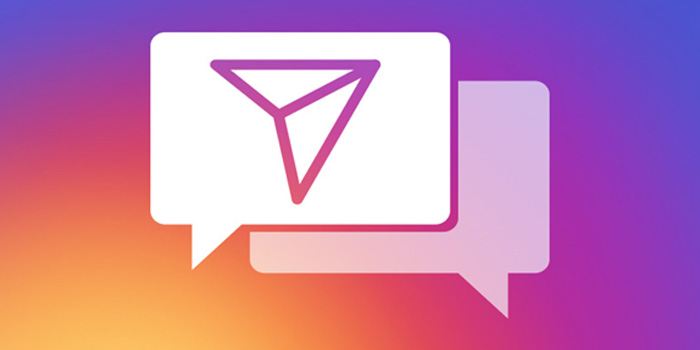
آخرین دیدگاه ها
تا کنون دیدگاهی ثبت نشده است.